## Giới thiệu về lệnh kill process trong Linux
Trong quá trình quản lý hệ thống Linux, việc dừng hoặc kết thúc một tiến trình là thao tác không thể thiếu. Đây là một kỹ năng cơ bản nhưng cực kỳ quan trọng đối với bất kỳ quản trị viên hệ thống, nhà phát triển hay người dùng Linux nào. Tuy nhiên, nhiều người dùng, đặc biệt là những người mới làm quen, thường cảm thấy bỡ ngỡ khi một tiến trình đột nhiên bị treo, không phản hồi hoặc tiêu tốn quá nhiều tài nguyên hệ thống mà không biết làm thế nào để tắt nó một cách đúng đắn và an toàn. Việc tắt một ứng dụng bằng cách đóng cửa sổ không phải lúc nào cũng kết thúc hoàn toàn tiến trình chạy ngầm bên dưới.
Đây chính là lúc lệnh kill và các biến thể của nó như killall, pkill trở thành những công cụ mạnh mẽ và không thể thiếu. Chúng cho phép bạn gửi các tín hiệu cụ thể để kiểm soát, yêu cầu dừng hoặc buộc dừng bất kỳ tiến trình nào đang chạy. Bài viết này sẽ cung cấp một cái nhìn toàn diện, từ việc giới thiệu về khái niệm tiến trình trong Linux, ý nghĩa và cách sử dụng chi tiết lệnh kill, cho đến việc so sánh với killall, pkill. Đồng thời, chúng ta sẽ tìm hiểu sâu hơn về các tín hiệu phổ biến như SIGTERM, SIGKILL và những lưu ý quan trọng để đảm bảo bạn quản lý hệ thống một cách hiệu quả và an toàn nhất.

## Giới thiệu về tiến trình (process) trong Linux
Trước khi đi sâu vào cách “giết” một tiến trình, điều quan trọng là phải hiểu rõ “tiến trình” thực sự là gì. Hiểu được bản chất của tiến trình sẽ giúp bạn đưa ra quyết định chính xác hơn khi cần can thiệp vào hoạt động của hệ thống. Đây là nền tảng cơ bản của mọi hệ điều hành đa nhiệm như Linux.
### H3: Tiến trình là gì?
Trong hệ điều hành Linux, một tiến trình (process) về cơ bản là một chương trình đang được thực thi. Khi bạn khởi chạy một ứng dụng, chẳng hạn như trình duyệt web Firefox, trình soạn thảo văn bản Gedit, hay thậm chí là một lệnh đơn giản trong terminal, hệ điều hành sẽ tạo ra một tiến trình tương ứng. Mỗi tiến trình là một thực thể độc lập, được cấp phát một không gian bộ nhớ riêng và các tài nguyên hệ thống cần thiết như CPU, file handles để hoạt động. Bạn có thể hình dung mỗi tiến trình như một “công nhân” riêng biệt, thực hiện một nhiệm vụ cụ thể do bạn hoặc hệ thống giao phó.
Vai trò của tiến trình là vô cùng quan trọng trong việc quản lý tài nguyên. Hệ điều hành sử dụng khái niệm tiến trình để phân chia và kiểm soát việc sử dụng CPU, RAM và các thiết bị I/O. Mỗi tiến trình được gán một mã định danh duy nhất gọi là Process ID (PID). PID là một con số nguyên dương, giúp hệ thống và người dùng phân biệt và quản lý các tiến trình đang chạy. Nhờ có cơ chế này, nhiều chương trình có thể chạy đồng thời một cách có trật tự mà không xung đột lẫn nhau, tạo nên môi trường đa nhiệm hiệu quả của Linux. Để hiểu chi tiết hơn về các thành phần nền tảng của Linux, bạn có thể tham khảo thêm bài viết Kernel là gì, nơi giải thích rõ về lõi hệ điều hành quản lý tài nguyên này.
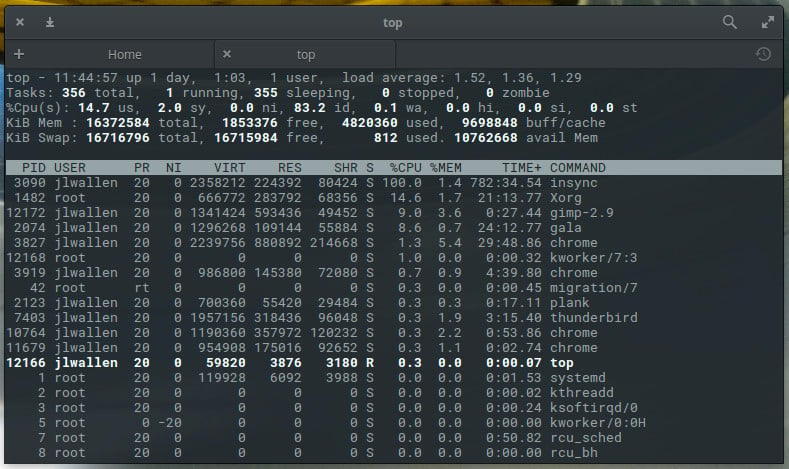
### H3: Các trạng thái tiến trình phổ biến
Một tiến trình không phải lúc nào cũng ở trạng thái “đang chạy”. Trong suốt vòng đời của mình, nó có thể trải qua nhiều trạng thái khác nhau. Hiểu rõ các trạng thái này giúp bạn chẩn đoán vấn đề của hệ thống chính xác hơn. Dưới đây là ba trạng thái phổ biến nhất:
- Running (Đang chạy): Đây là trạng thái tiến trình đang thực sự sử dụng CPU để thực thi các chỉ thị của nó. Một tiến trình cũng được coi là “Running” nếu nó đang ở trong hàng đợi sẵn sàng (run queue) và chờ đến lượt được CPU xử lý.
- Sleeping (Đang ngủ): Đây là trạng thái phổ biến nhất của các tiến trình. Khi một tiến trình đang chờ một sự kiện nào đó xảy ra, ví dụ như chờ dữ liệu từ ổ cứng, chờ tín hiệu từ mạng, hoặc chờ người dùng nhập liệu, nó sẽ chuyển sang trạng thái “Sleeping”. Việc này giúp giải phóng CPU cho các tiến trình khác làm việc, tối ưu hóa hiệu suất hệ thống. Có hai loại sleeping: interruptible (có thể bị ngắt bởi tín hiệu) và uninterruptible (không thể bị ngắt, thường xảy ra khi đang chờ I/O).
- Zombie (Thây ma): Một tiến trình “zombie” là một tiến trình đã hoàn thành việc thực thi nhưng vẫn còn một mục trong bảng tiến trình của hệ thống. Trạng thái này xảy ra vì tiến trình cha của nó chưa đọc thông tin trạng thái kết thúc của nó. Tiến trình zombie không sử dụng tài nguyên CPU hay RAM, nhưng nó chiếm một PID. Nếu có quá nhiều tiến trình zombie, hệ thống có thể hết PID để tạo các tiến trình mới.
Vậy tại sao chúng ta cần dừng hoặc kết thúc tiến trình? Có nhiều lý do chính đáng: một tiến trình có thể bị lỗi và treo (không phản hồi), một tiến trình có thể tiêu thụ quá nhiều CPU hoặc RAM gây chậm hệ thống, hoặc đơn giản là bạn không cần nó chạy nữa và muốn giải phóng tài nguyên. Việc kết thúc tiến trình một cách chủ động giúp duy trì sự ổn định và hiệu suất cho toàn bộ hệ thống Linux của bạn.

## Lệnh kill và ý nghĩa trong quản lý tiến trình
Khi bạn đã hiểu rõ về tiến trình và tại sao cần phải quản lý chúng, chúng ta sẽ cùng tìm hiểu về công cụ mạnh mẽ nhất để thực hiện việc này: lệnh kill. Mặc dù tên gọi nghe có vẻ “bạo lực”, nhưng thực chất `kill` là một cơ chế tinh vi để giao tiếp và kiểm soát các tiến trình đang chạy.
### H3: Lệnh kill là gì và công dụng
Lệnh `kill` trong Linux không đơn thuần là “giết chết” một tiến trình. Mục đích chính của nó là gửi một tín hiệu (signal) đến một hoặc nhiều tiến trình được chỉ định. Tín hiệu là một thông điệp ngắn gọn được hệ điều hành gửi đi để thông báo cho một tiến trình về một sự kiện nào đó. Tiến trình nhận được tín hiệu có thể quyết định sẽ làm gì tiếp theo: có thể bỏ qua tín hiệu, thực hiện một hành động dọn dẹp rồi kết thúc, hoặc bị buộc phải dừng ngay lập tức. Đây là một cơ chế giao tiếp liên tiến trình (Inter-Process Communication – IPC) cơ bản và hiệu quả.
Đặc điểm hoạt động của `kill` là nó tác động dựa trên mã định danh tiến trình (PID). Bạn phải cung cấp chính xác PID của tiến trình mà bạn muốn gửi tín hiệu đến. Điều này đảm bảo rằng bạn chỉ can thiệp vào đúng mục tiêu, tránh ảnh hưởng đến các tiến trình khác. Phạm vi tác động của `kill` có thể từ một yêu cầu dừng “nhẹ nhàng” cho đến một lệnh buộc dừng “cưỡng bức”, tùy thuộc vào loại tín hiệu bạn gửi đi. Nhờ đó, `kill` trở thành một công cụ không thể thiếu để xử lý các tiến trình bị treo, giải phóng tài nguyên hoặc quản lý các dịch vụ hệ thống.
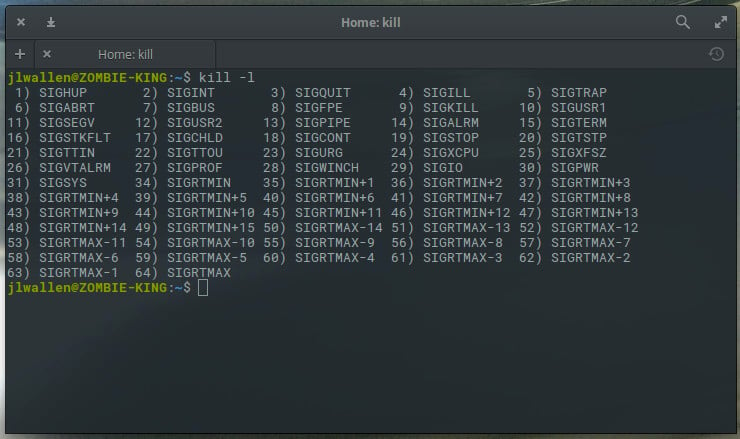
### H3: Cách sử dụng lệnh kill với PID để kết thúc tiến trình
Sử dụng lệnh `kill` rất đơn giản nếu bạn biết PID của tiến trình mục tiêu. Trước tiên, bạn cần tìm PID. Một cách phổ biến là sử dụng lệnh ps kết hợp với `grep`. Ví dụ, để tìm PID của tiến trình Firefox, bạn có thể gõ:
ps aux | grep firefox
Kết quả trả về sẽ hiển thị một hoặc nhiều dòng chứa thông tin về tiến trình Firefox, và cột thứ hai thường là PID. Giả sử bạn tìm thấy PID là `12345`.
Cú pháp cơ bản để gửi tín hiệu kết thúc mặc định (SIGTERM – 15) là:
kill [PID]
Ví dụ, để yêu cầu tiến trình Firefox có PID `12345` dừng lại một cách an toàn, bạn sẽ chạy lệnh:
kill 12345
Lệnh này sẽ gửi tín hiệu SIGTERM đến tiến trình Firefox. Tín hiệu này cho phép Firefox có thời gian để lưu lại các phiên làm việc, đóng các kết nối và thực hiện các thủ tục dọn dẹp cần thiết trước khi thoát. Đây là cách làm được khuyến khích đầu tiên.
Trong trường hợp tiến trình không phản hồi với tín hiệu mặc định, bạn có thể cần dùng đến một tín hiệu mạnh hơn. Tuy nhiên, việc sử dụng tín hiệu mặc định luôn là bước đi đầu tiên an toàn và đúng đắn nhất trong hầu hết các tình huống.
## Sử dụng killall và pkill để quản lý tiến trình
Trong khi lệnh `kill` rất chính xác và mạnh mẽ, việc phải tìm PID mỗi khi muốn dừng một tiến trình đôi khi lại khá bất tiện, đặc biệt khi một ứng dụng có nhiều tiến trình con. Để giải quyết vấn đề này, Linux cung cấp hai lệnh tiện lợi hơn là killall và pkill, cho phép bạn tương tác với các tiến trình dựa trên tên của chúng.
### H3: So sánh kill, killall và pkill
Sự khác biệt cơ bản giữa ba lệnh này nằm ở đối tượng mà chúng tác động. Hiểu rõ sự khác biệt này giúp bạn chọn đúng công cụ cho từng công việc cụ thể.
- kill: Tác động dựa trên PID (Process ID). Bạn phải cung cấp một mã số PID cụ thể. Điều này mang lại sự chính xác tuyệt đối, bạn chỉ tác động đến duy nhất tiến trình có PID đó. Tuy nhiên, nó đòi hỏi thêm một bước là tìm kiếm PID.
- killall: Tác động dựa trên tên chính xác của tiến trình. Lệnh này sẽ gửi tín hiệu đến TẤT CẢ các tiến trình có tên trùng khớp. Ví dụ, `killall firefox` sẽ kết thúc mọi tiến trình có tên là “firefox”. Ưu điểm của nó là sự tiện lợi và nhanh chóng khi bạn muốn dừng hoàn toàn một ứng dụng và tất cả các tiến trình liên quan của nó.
- pkill: Tương tự như `killall`, `pkill` cũng tác động dựa trên tên, nhưng nó linh hoạt hơn rất nhiều. `pkill` cho phép bạn sử dụng các biểu thức chính quy (regular expressions) để tìm kiếm tiến trình. Điều này có nghĩa là bạn có thể kết thúc các tiến trình mà tên của chúng chỉ khớp một phần. Ví dụ, `pkill fire` có thể kết thúc cả “firefox” và “firewalld” nếu chúng đang chạy.
Ưu điểm chính của `killall` và `pkill` là tiết kiệm thời gian. Bạn không cần phải chạy `ps` và `grep` để tìm PID. Chúng đặc biệt hữu ích trong các kịch bản tự động hóa (scripting) hoặc khi cần xử lý nhanh các ứng dụng sinh ra nhiều tiến trình, ví dụ như Google Chrome.
.webp)
### H3: Ví dụ và hướng dẫn sử dụng killall và pkill
Việc sử dụng `killall` và `pkill` rất trực quan. Cú pháp của chúng tương tự như `kill` nhưng thay PID bằng tên hoặc mẫu tên.
Sử dụng `killall`:
Giả sử bạn có nhiều cửa sổ và tiến trình của trình soạn thảo gedit đang chạy và bạn muốn đóng tất cả chúng ngay lập tức. Thay vì tìm từng PID, bạn chỉ cần chạy lệnh:
killall gedit
Lệnh này sẽ gửi tín hiệu SIGTERM mặc định đến tất cả các tiến trình có tên `gedit`.
Sử dụng `pkill`:
Lệnh `pkill` phát huy sức mạnh khi bạn không nhớ chính xác tên tiến trình hoặc muốn tác động đến một nhóm tiến trình. Ví dụ, bạn muốn kết thúc tất cả các tiến trình liên quan đến người dùng có tên là “bob”:
pkill -u bob
Hoặc, bạn muốn kết thúc một tiến trình `apache2` đang chạy nhưng không nhớ tên đầy đủ, bạn có thể thử:
pkill apach
Giống như `kill`, cả `killall` và `pkill` đều cho phép bạn chỉ định tín hiệu muốn gửi. Ví dụ, để buộc dừng tất cả các tiến trình `chrome`, bạn có thể dùng:
killall -9 chrome hoặc pkill -9 chrome
Sử dụng `killall` và `pkill` giúp quy trình quản lý hệ thống của bạn trở nên nhanh chóng và hiệu quả hơn rất nhiều.
## Các tín hiệu phổ biến trong kill như SIGTERM và SIGKILL
Như đã đề cập, lệnh `kill` không chỉ đơn thuần “giết” tiến trình mà là “gửi tín hiệu”. Linux hỗ trợ một danh sách dài các tín hiệu, mỗi tín hiệu mang một ý nghĩa riêng. Tuy nhiên, trong quản lý tiến trình hàng ngày, bạn sẽ thường xuyên làm việc với hai tín hiệu quan trọng nhất: SIGTERM và SIGKILL.
### H3: Tín hiệu SIGTERM (15)
SIGTERM, có mã số là 15, là tín hiệu kết thúc (terminate) mặc định được gửi đi khi bạn sử dụng lệnh `kill`, `killall`, hoặc `pkill` mà không chỉ định một tín hiệu cụ thể. Bạn có thể coi SIGTERM như một lời yêu cầu lịch sự. Khi một tiến trình nhận được tín hiệu này, nó sẽ hiểu rằng hệ thống muốn nó dừng lại.
Cách hoạt động của SIGTERM là nó cho phép tiến trình có cơ hội để “dọn dẹp” trước khi thoát. Một ứng dụng được lập trình tốt sẽ bắt (catch) tín hiệu này và thực hiện các hành động sau:
- Lưu lại công việc đang dang dở (ví dụ: lưu file văn bản).
- Đóng các kết nối mạng và cơ sở dữ liệu một cách an toàn.
- Giải phóng các tài nguyên đã chiếm dụng (bộ nhớ, file lock).
- Xóa các file tạm thời.
Ưu điểm lớn nhất của việc sử dụng SIGTERM là nó đảm bảo tính toàn vẹn dữ liệu và sự ổn định của hệ thống. Bằng cách cho phép ứng dụng tự kết thúc một cách có trật tự, bạn giảm thiểu nguy cơ mất dữ liệu hoặc để lại các file rác. Đây luôn là lựa chọn ưu tiên hàng đầu khi bạn muốn dừng một tiến trình. Cú pháp để gửi tín hiệu này một cách tường minh là `kill -15 [PID]` hoặc `kill -TERM [PID]`.

### H3: Tín hiệu SIGKILL (9)
SIGKILL, có mã số là 9, là tín hiệu “cưỡng bức”. Khác với SIGTERM, SIGKILL không phải là một yêu cầu mà là một mệnh lệnh không thể bị bỏ qua. Tín hiệu này không được gửi đến tiến trình, mà được gửi trực tiếp đến nhân (kernel) của hệ điều hành. Nhân hệ thống sẽ ngay lập tức dừng việc cấp phát tài nguyên và loại bỏ tiến trình đó khỏi bộ nhớ.
Khi nào bạn nên dùng SIGKILL? Bạn chỉ nên dùng đến tín hiệu mạnh này khi một tiến trình đã hoàn toàn bị treo và không còn phản hồi với tín hiệu SIGTERM. Nếu bạn đã thử `kill [PID]` và chờ một lúc mà tiến trình vẫn không biến mất, đó là lúc `kill -9 [PID]` phát huy tác dụng.
Tuy nhiên, việc sử dụng SIGKILL cũng đi kèm với những hạn chế và rủi ro đáng kể. Vì tiến trình bị dừng đột ngột, nó không có cơ hội để thực hiện bất kỳ hành động dọn dẹp nào. Điều này có thể dẫn đến các hậu quả không mong muốn như:
- Mất dữ liệu chưa được lưu.
- Các file đang được ghi có thể bị hỏng.
- Các tiến trình con có thể trở thành “mồ côi” (orphan processes).
- Không giải phóng được các tài nguyên như file lock, có thể gây khó khăn cho việc khởi động lại ứng dụng.
Do đó, hãy luôn ghi nhớ quy tắc vàng: luôn thử SIGTERM trước, và chỉ dùng SIGKILL như là giải pháp cuối cùng. Cú pháp để gửi tín hiệu này là `kill -9 [PID]` hoặc `kill -KILL [PID]`.
## Lưu ý khi sử dụng lệnh kill để tránh ảnh hưởng hệ thống
Lệnh `kill` là một con dao hai lưỡi. Nó cực kỳ hữu ích khi được sử dụng đúng cách, nhưng cũng có thể gây ra những vấn đề nghiêm trọng nếu bạn bất cẩn. Để đảm bảo an toàn cho hệ thống, bạn cần tuân thủ một số nguyên tắc quan trọng.
### H3: Tránh dừng các tiến trình hệ thống quan trọng
Hệ điều hành Linux có rất nhiều tiến trình chạy nền để duy trì hoạt động ổn định. Những tiến trình này chịu trách nhiệm cho mọi thứ, từ việc quản lý đăng nhập, mạng, cho đến việc giao tiếp với phần cứng. Việc dừng nhầm một trong những tiến trình cốt lõi này có thể khiến hệ thống của bạn bị treo, mất kết nối mạng, hoặc thậm chí là không thể khởi động lại được.
Vậy làm thế nào để nhận biết tiến trình quan trọng? Dưới đây là một vài dấu hiệu:
- Chủ sở hữu (User): Các tiến trình hệ thống thường được chạy bởi người dùng root. Bạn có thể xem thông tin này ở cột đầu tiên trong kết quả của lệnh `ps aux`.
- PID thấp: Các tiến trình được khởi động cùng hệ thống thường có PID rất nhỏ (ví dụ: PID 1 là của systemd hoặc `init`).
- Tên tiến trình: Những cái tên như `systemd`, `sshd`, `cron`, `dbus-daemon`, `kernel_thread`… thường là các tiến trình hệ thống. Nếu bạn không chắc chắn về chức năng của một tiến trình, hãy tìm kiếm thông tin về nó trước khi quyết định “kill”.
Một quy tắc an toàn là chỉ nên “kill” những tiến trình do chính bạn hoặc người dùng thông thường khởi chạy. Tuyệt đối không can thiệp vào các tiến trình của `root` trừ khi bạn biết chính xác mình đang làm gì.

### H3: Kiểm tra kỹ PID và tín hiệu trước khi gửi lệnh kill
Sai một ly, đi một dặm. Gõ nhầm một con số trong PID có thể khiến bạn gửi tín hiệu đến một tiến trình hoàn toàn khác, có thể là một dịch vụ cơ sở dữ liệu quan trọng thay vì một trình duyệt bị treo. Nguy cơ khi gửi nhầm tín hiệu là rất lớn, từ việc mất dữ liệu cho đến làm sập cả một ứng dụng web đang hoạt động.
Để thao tác an toàn nhất, hãy tuân thủ quy trình sau:
- Xác định chính xác PID: Sử dụng `ps aux | grep [tên_ứng_dụng]` để tìm PID. Đọc kỹ dòng kết quả để chắc chắn bạn đã chọn đúng tiến trình. Nếu có nhiều kết quả, hãy xem xét các thông tin khác như người dùng, thời gian bắt đầu để phân biệt.
- Sao chép và dán: Thay vì gõ lại PID bằng tay, hãy dùng chuột để sao chép và dán PID vào lệnh `kill`. Điều này giảm thiểu nguy cơ gõ nhầm.
- Bắt đầu với tín hiệu nhẹ nhất: Luôn luôn sử dụng `kill [PID]` (gửi SIGTERM) trước tiên. Đừng vội vàng sử dụng `kill -9`.
- Kiểm tra lại lệnh: Trước khi nhấn Enter, hãy đọc lại toàn bộ dòng lệnh một lần nữa. `kill -9 1234` khác hoàn toàn với `kill -9 1243`.
Cẩn thận không bao giờ là thừa, đặc biệt là khi bạn đang làm việc trên một máy chủ sản phẩm (production server). Một vài giây kiểm tra kỹ lưỡng có thể cứu bạn khỏi nhiều giờ khắc phục sự cố.
## Các vấn đề thường gặp khi dùng lệnh kill
Ngay cả khi bạn đã sử dụng lệnh `kill` một cách cẩn thận, đôi khi bạn vẫn có thể gặp phải những tình huống không mong muốn. Hiểu rõ nguyên nhân và cách xử lý các vấn đề phổ biến sẽ giúp bạn quản lý hệ thống hiệu quả hơn.
### H3: Tiến trình không phản hồi dù đã dùng kill
Đây là một trong những tình huống khó chịu nhất: bạn đã gửi cả tín hiệu SIGTERM (`kill [PID]`) và thậm chí cả SIGKILL (`kill -9 [PID]`), nhưng tiến trình vẫn “trơ trơ” trong danh sách của `ps`. Nguyên nhân phổ biến nhất cho hiện tượng này là tiến trình đang ở trạng thái “Uninterruptible Sleep” (trạng thái `D` trong cột STAT của lệnh ps).
Trạng thái này thường xảy ra khi tiến trình đang chờ một hoạt động I/O (Input/Output) hoàn tất, ví dụ như đọc dữ liệu từ một ổ đĩa mạng bị lỗi hoặc một thiết bị phần cứng không phản hồi. Khi ở trạng thái này, tiến trình sẽ không xử lý bất kỳ tín hiệu nào, kể cả SIGKILL, vì việc ngắt ngang có thể gây ra hỏng hóc dữ liệu nghiêm trọng hoặc làm mất ổn định driver.
Cách xử lý trong trường hợp này không phải là cố gắng “kill” nó thêm nữa. Thay vào đó, bạn cần giải quyết nguyên nhân gốc rễ của việc chờ I/O:
- Xác định nguyên nhân: Kiểm tra log hệ thống (`dmesg`, `/var/log/syslog`) để tìm các thông báo lỗi liên quan đến ổ đĩa, mạng hoặc phần cứng.
- Giải quyết vấn đề I/O: Nếu vấn đề đến từ một mount point NFS, bạn có thể thử unmount nó. Nếu là do phần cứng, bạn có thể cần phải kiểm tra kết nối vật lý.
- Khởi động lại: Trong nhiều trường hợp, giải pháp duy nhất và nhanh nhất để giải thoát một tiến trình bị kẹt ở trạng thái `D` là khởi động lại hệ thống.
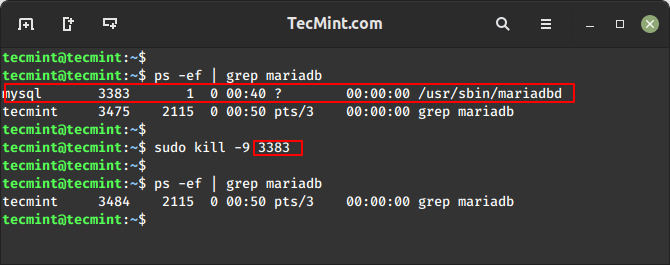
### H3: Lỗi “Operation not permitted” khi kill tiến trình
Khi bạn thực thi lệnh `kill` và nhận được thông báo lỗi “Operation not permitted”, điều này gần như chắc chắn liên quan đến vấn đề quyền hạn. Trong Linux, để đảm bảo an ninh, một người dùng thông thường không thể gửi tín hiệu để kết thúc tiến trình của người dùng khác, và đặc biệt là không thể kết thúc tiến trình của người dùng root.
Nguyên nhân rất đơn giản: bạn đang cố gắng “kill” một tiến trình mà bạn không phải là chủ sở hữu của nó, và bạn không có quyền quản trị viên. Ví dụ, bạn đăng nhập với tài khoản “user1” và cố gắng kết thúc một tiến trình web server Apache đang chạy dưới tài khoản “www-data” hoặc `root`.
Cách khắc phục cho vấn đề này cũng rất thẳng thắn:
- Sử dụng `sudo`: Nếu bạn có quyền quản trị viên (sudoer), bạn có thể nâng quyền của mình để thực thi lệnh. Hãy thêm `sudo` vào trước lệnh `kill`:
sudo kill [PID]
Hệ thống sẽ yêu cầu bạn nhập mật khẩu của mình, và sau đó lệnh sẽ được thực thi với quyền của `root`, cho phép bạn kết thúc hầu hết mọi tiến trình.
- Chuyển sang người dùng `root`: Một cách khác là chuyển hoàn toàn sang người dùng `root` bằng lệnh `su -` (nếu bạn biết mật khẩu `root`), sau đó thực hiện lệnh `kill` như bình thường.
Hãy luôn cẩn thận khi sử dụng `sudo` với lệnh `kill`, vì lúc này bạn có toàn quyền can thiệp vào hệ thống, bao gồm cả việc dừng các tiến trình quan trọng. Hãy đảm bảo bạn đã kiểm tra kỹ PID trước khi thực hiện.
## Những thực hành tốt khi dùng lệnh kill
Để trở thành một người quản trị hệ thống Linux thành thạo, việc sử dụng lệnh `kill` một cách an toàn và hiệu quả là một kỹ năng thiết yếu. Dưới đây là những thực hành tốt nhất được đúc kết lại để giúp bạn tránh rủi ro và tối ưu hóa công việc của mình.
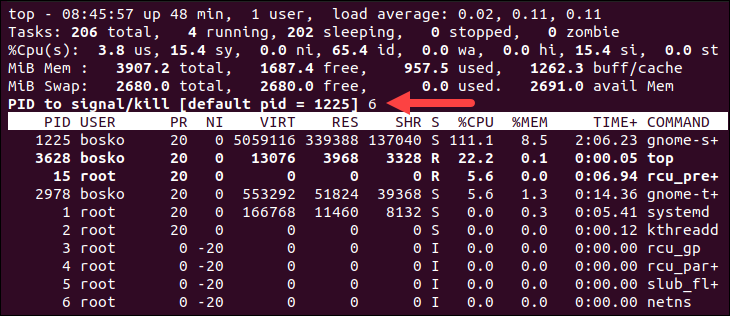
- Luôn ưu tiên dùng tín hiệu SIGTERM trước SIGKILL: Đây là quy tắc vàng quan trọng nhất. Hãy luôn cho tiến trình một cơ hội để tự dọn dẹp và kết thúc một cách an toàn bằng lệnh `kill [PID]` (hoặc `kill -15 [PID]`). Chỉ sử dụng `kill -9 [PID]` (SIGKILL) như một giải pháp cuối cùng khi tiến trình không còn phản hồi. Việc lạm dụng SIGKILL có thể dẫn đến mất dữ liệu và các vấn đề tiềm ẩn khác.
- Kiểm tra kỹ tiến trình bằng ps hoặc top trước khi kill: Đừng bao giờ “kill” một tiến trình một cách mù quáng. Hãy sử dụng các công cụ như `ps aux`, `top`, hoặc `htop` để xem thông tin chi tiết về tiến trình đó: nó là gì, ai là người chạy nó, nó đã chạy bao lâu, và nó đang tiêu thụ bao nhiêu tài nguyên. Việc này giúp bạn chắc chắn rằng mình đang nhắm đúng mục tiêu.
- Tránh sử dụng kill trên tiến trình hệ thống hoặc kernel: Như đã cảnh báo, việc dừng các tiến trình cốt lõi của hệ điều hành (thường chạy bởi `root` và có PID thấp) có thể gây ra sự cố nghiêm trọng. Nếu bạn không chắc chắn 100% về chức năng của một tiến trình, hãy dành thời gian tìm hiểu về nó trước khi can thiệp. Bạn có thể tìm hiểu thêm trong bài viết Kernel Linux để hiểu rõ hơn về lõi hệ điều hành.
- Sử dụng `killall` và `pkill` để tiết kiệm thời gian khi xử lý nhiều tiến trình cùng loại: Khi bạn cần dừng một ứng dụng có nhiều tiến trình con (như trình duyệt web) hoặc muốn dọn dẹp tất cả các tiến trình của một người dùng cụ thể, `killall` và `pkill` là những người bạn đồng hành tuyệt vời. Chúng giúp bạn làm việc nhanh hơn và giảm thiểu sai sót so với việc tìm và “kill” từng PID một.
Bằng cách tuân thủ những thực hành này, bạn không chỉ giải quyết được vấn đề trước mắt mà còn góp phần duy trì một hệ thống Linux khỏe mạnh, ổn định và an toàn trong dài hạn.
## Kết luận
Qua bài viết này, chúng ta đã cùng nhau khám phá một trong những công cụ quản lý hệ thống cơ bản nhưng đầy quyền năng của Linux: lệnh `kill` và các biến thể của nó. Chúng ta đã hiểu rằng “kill” không chỉ đơn giản là kết thúc, mà là một cơ chế gửi tín hiệu tinh vi, cho phép chúng ta giao tiếp và kiểm soát các tiến trình đang chạy một cách linh hoạt. Từ việc sử dụng `kill` với PID để có sự chính xác tuyệt đối, cho đến sự tiện lợi của `killall` và `pkill` khi làm việc với tên tiến trình, bạn đã có trong tay bộ công cụ cần thiết để xử lý các ứng dụng bị treo, giải phóng tài nguyên và duy trì sự ổn định cho hệ thống.
Quan trọng hơn cả, việc nắm vững sự khác biệt giữa tín hiệu “lịch sự” SIGTERM và tín hiệu “cưỡng bức” SIGKILL là chìa khóa để quản trị hệ thống một cách an toàn, tránh mất mát dữ liệu không đáng có. Đừng ngần ngại áp dụng những kiến thức này vào thực tế. Hãy bắt đầu bằng việc quan sát các tiến trình trên hệ thống của bạn với lệnh ps hoặc top, và thử dừng các ứng dụng an toàn do chính bạn khởi chạy để làm quen với các lệnh.
Hành trình làm chủ Linux vẫn còn nhiều điều thú vị phía trước. Sau khi đã thành thạo với `kill`, bạn có thể khám phá thêm về các công cụ quản lý tiến trình nâng cao và trực quan hơn như `htop`, hoặc tìm hiểu cách quản lý các dịch vụ hệ thống một cách chuyên nghiệp với `systemctl`. Việc liên tục học hỏi và thực hành sẽ giúp bạn trở thành một người dùng và quản trị viên Linux tự tin và hiệu quả hơn. AZWEB chúc bạn thành công trên con đường chinh phục hệ điều hành mạnh mẽ này!

